先日SNSでBGM動画で稼ぐやり方があると言ってた方がいて、だったらそれを自動で作成すれば良いじゃんって話を書いたら、興味がある人がいたので簡単にやり方をまとめていきます。
あくまでベースになる考え方の話で、実際に取り入れて仕掛けていくには、モデルケースに合わせてカスタマイズしていく必要が出てくると思うで参考資料としてお使いください。
Pixabay(ピクサベイ)を使って素材を用意
まず、使うのはフリー素材を配布しているPixabay(ピクサベイ)というWEBサービスを使います。

Pixabay(ピクサベイ)で「music」を選択すると以下のようにフリー音源がしこたま出てきます。
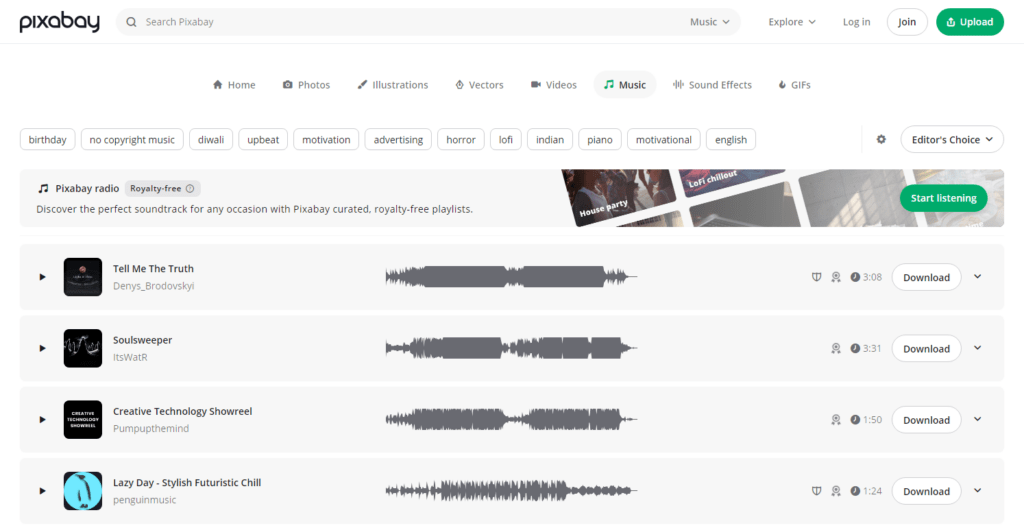
フリーの画像もあるので、動画編集ツールがあれば手動でもBGM動画はすぐに作成できます。
早い話が、音楽動画で稼ぐ基本的なことはフリー音源をどこかから用意して、これで作業用BGM動画とかを作成してアップロードし続ければ音楽チャンネルは作成できます。
Pixabay(ピクサベイ)じゃなくともSUNO AIとかでも良いでしょう。
そこから先はマーケティングの話になっていき、再生回数やチャンネル登録者アップの施策を打っていく流れになります。
今回は、自動でBGM動画を作成するという主旨なので、Pixabay(ピクサベイ)のAPIを使って動画を自動生成します。
BGM動画を使い自動で稼ぐ仕組みを作る
基本的なシステムの概要
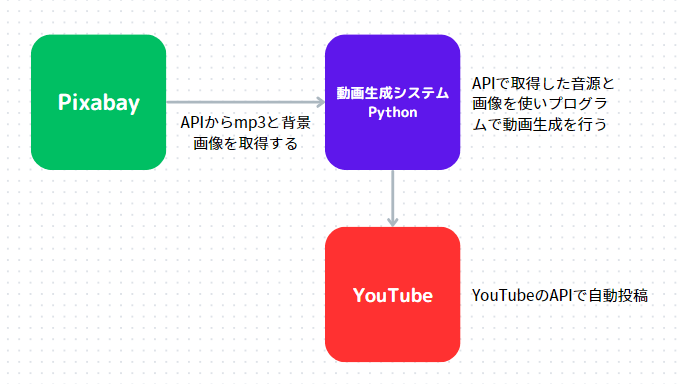
BGM動画を使って、自動的に稼ぐ仕組みを構築するのに必要なことは、
- BGM動画
- チャンネル登録者UPの施策
- 再生回数、視聴時間UPの施策
この3つが必要になります。
まずは、動画を自動で用意する仕組みについて解説していきましょう。
Pythonで動画編集を行うためのライブラリ
動画を自動生成するには、プログラミング言語は Python を使います。
Pythonには動画編集を行うためのライブラリが複数あり、
- MoviePy
- 最も一般的で使いやすい動画編集ライブラリ
- 動画の切り取り、結合、テキスト追加、トランジション効果など基本的な編集が可能
- インストール:
pip install moviepy
- OpenCV (cv2)
- 画像処理に強い
- フレーム単位での処理が可能
- リアルタイム処理にも対応
- インストール:
pip install opencv-python
- FFmpeg-python
- FFmpegのPythonラッパー
- 高度な動画処理が可能
- コーデック変換やストリーミングにも対応
- インストール:
pip install ffmpeg-python
具体的な用途に応じて、以下のように使い分けることをお勧めします:
- 基本的な動画編集 → MoviePy
- 画像処理や動画分析 → OpenCV
- 高度な動画変換やエンコード → FFmpeg-python
基本的にはMoviePyを使うのが良いでしょう。
Pythonで動画生成を行うサンプルソース
from moviepy.editor import ImageClip, AudioFileClip, CompositeVideoClip
import os
def create_video_from_image_and_audio(
image_path,
audio_path,
output_path,
width=1920,
height=1080
):
"""
画像と音声から動画を生成する関数
Parameters:
image_path (str): 背景画像のパス
audio_path (str): 音声ファイルのパス
output_path (str): 出力する動画のパス
width (int): 動画の幅 (デフォルト: 1920)
height (int): 動画の高さ (デフォルト: 1080)
"""
try:
# 音声を読み込む
audio = AudioFileClip(audio_path)
# 画像を読み込み、音声の長さに合わせて動画化
image = ImageClip(image_path)
# 画像のサイズを指定サイズに調整
image = image.resize((width, height))
# 画像クリップの長さを音声の長さに設定
image = image.set_duration(audio.duration)
# 画像と音声を合成
video = CompositeVideoClip([image])
video = video.set_audio(audio)
# 動画を出力
video.write_videofile(
output_path,
fps=24,
codec='libx264',
audio_codec='aac'
)
# クリップを閉じる
video.close()
audio.close()
image.close()
print(f"動画が正常に生成されました: {output_path}")
except Exception as e:
print(f"エラーが発生しました: {str(e)}")
# 使用例
if __name__ == "__main__":
# ファイルパスを設定
image_path = "background.jpg" # 背景画像のパス
audio_path = "audio.mp3" # 音声ファイルのパス
output_path = "output.mp4" # 出力する動画のパス
# 動画を生成
create_video_from_image_and_audio(
image_path=image_path,
audio_path=audio_path,
output_path=output_path
)
これは、音源(mp3)1つ、背景画像を1つ使って動画を生成するサンプルソースですが、この素材をPixabay(ピクサベイ)のAPIを使って自動取得できるようにしていきます。
Pixabay(ピクサベイ)のAPIはここから取得できます。
その他の参考資料
少し古いのでこのまま使えるかは解りませんが、以下の記事のようにAPIから画像をダウンロードすることが出来ますので、同じ要領でmusicとImageをダウンロードして動画編集ができるようにプログラミングします。
詳しい作り方は省略しますが、ここまで実装できたら動画を自動で生成するツールはひとまず完成です。
生成した動画を手動でアップロードするのも良いですが、フルオートで稼ぐ仕組みを構築するのが目的ですからYouTubeのAPIを使って自動投稿できるようにします。
参考資料:

これらを組んだらVPSサーバーを用意して1日1回くらいCRONで自動実行させれば、フルオートでYouTubeにBGM動画をアップさせるベースとなるシステムが完成します。
システム構築するときの注意点
ただし、注意点としてこれだけではダメで動画タイトルの生成や背景画像などもただ画像を張るだけではなく、動きを付けたり文字入れするなどして、多少なりオリジナリティを出したりといった施策が必要になるので単純に自動化すれば良いという訳ではなく、それぞれで工夫は必要です。
VPSサーバーを構築できない方も多いと思うで、そういう方は動画を1クリックで作成出来るアプリケーションとして作成して動画は手動でアップロードするのでも手間はだいぶ削減できると思います。
自身のパソコンで動画生成を行うツールにして使う場合のメリットは、そのツール内である程度動画編集を簡単にできるように組んでしまえば使い勝手もよくなりますね。
これ系で使えるツールは自身でも作成して既にリリースしています。
作成したツール
こちらはフルオートでという主旨ではなく、音声ファイルと画像を入れたら簡単に解像度を合わせた動画にしてくれるという主旨のツールです。BGMと背景を入れればBGM動画にも使えるので使い方次第ですね。


これはBGM動画だけに限った物ではなくて、ナレーション動画なども編集できるようにしたツールですが考え方というか要領は同じことです。
動画はYouTube以外にもInstagramやTikTokでも使える物で需要があります。
戦略の一つとして動画の活用法を知って置いて損はないと思います。
以上、参考にしてみてください。


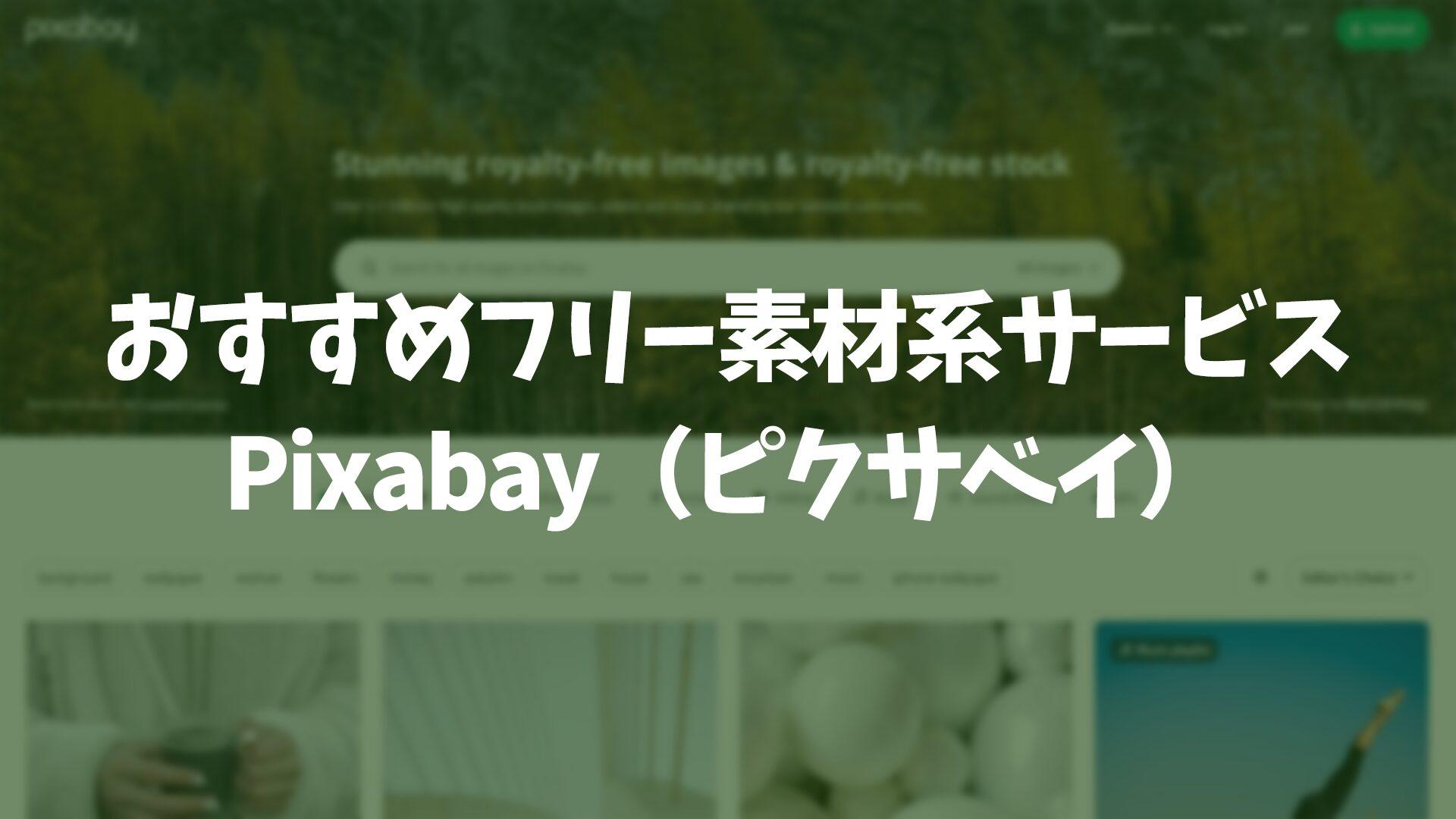
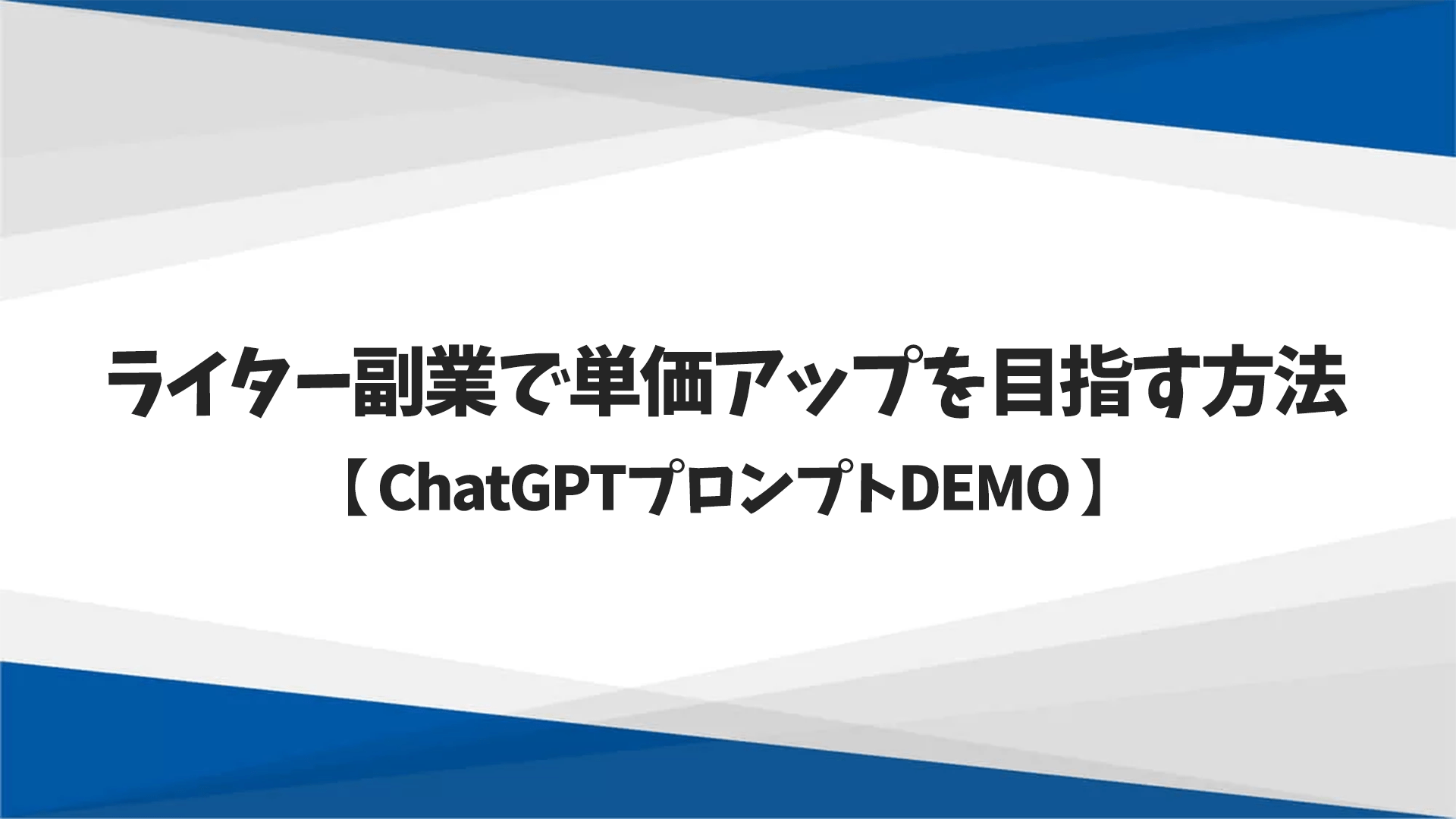
コメント